Aby zamienić plik PDF w format Word, istnieje wiele narzędzi, które ułatwiają ten proces. Wybór odpowiedniej metody jest kluczowy, aby zachować oryginalne formatowanie dokumentu. W artykule przedstawimy różne opcje konwersji, zarówno online, jak i oprogramowanie do pobrania, które pozwalają na szybkie i efektywne przekształcenie plików PDF w edytowalne dokumenty Word.
Każde z narzędzi ma swoje unikalne cechy i zalety, co sprawia, że warto zwrócić uwagę na ich funkcjonalność. Dzięki tym rozwiązaniom, użytkownicy mogą łatwo edytować, modyfikować i dostosowywać swoje dokumenty, co jest szczególnie przydatne w pracy biurowej oraz podczas nauki.
Kluczowe informacje:- Adobe Acrobat oferuje zarówno wersję desktopową, jak i online do konwersji PDF do Word.
- Soda PDF i CleverPDF umożliwiają przesyłanie plików z chmury, co zwiększa wygodę użytkowania.
- SmallPDF to darmowe narzędzie, które nie wymaga rejestracji, co czyni je łatwym w użyciu.
- Dokumenty Google pozwalają na konwersję PDF, ale mogą prowadzić do utraty formatowania.
- Ważne jest, aby wybrać odpowiednią metodę, aby zminimalizować utratę danych i formatowania podczas konwersji.
Wybór odpowiedniej metody konwersji PDF na Word dla zachowania formatowania
Wybór odpowiedniej metody konwersji PDF na Word jest kluczowy, aby zachować oryginalne formatowanie dokumentu. Różne metody mogą oferować różne poziomy skuteczności, co może wpływać na ostateczny rezultat. Warto zatem zainwestować czas w zrozumienie dostępnych opcji, aby uniknąć frustracji związanej z późniejszymi poprawkami w edytowanym dokumencie.
Istnieją dwie główne kategorie narzędzi do konwersji: narzędzia online oraz oprogramowanie do pobrania. Narzędzia online, takie jak Adobe Acrobat Online czy Smallpdf, są często łatwe w użyciu i nie wymagają instalacji, co czyni je wygodnym rozwiązaniem. Z kolei oprogramowanie do pobrania, takie jak Adobe Acrobat Pro, może oferować bardziej zaawansowane funkcje, ale zazwyczaj wiąże się z koniecznością zakupu licencji. Wybór metody powinien być dostosowany do indywidualnych potrzeb użytkownika oraz specyfiki dokumentów, które zamierza edytować.
Oprogramowanie do pobrania jako skuteczna alternatywa
Wybór oprogramowania do pobrania w celu konwersji PDF na Word ma wiele zalet. Przede wszystkim, takie programy często oferują większą dokładność w zachowaniu formatowania dokumentów, co jest kluczowe dla profesjonalnych użytkowników. Dodatkowo, użytkownicy mają pełną kontrolę nad procesem konwersji, co pozwala na dostosowanie ustawień do indywidualnych potrzeb. Mimo to, warto pamiętać, że niektóre programy mogą wymagać płatności oraz zajmować miejsce na dysku twardym.
| Nazwa oprogramowania | Funkcje | Koszt | Ocena użytkowników |
| Adobe Acrobat Pro | Zaawansowane narzędzia do edycji, konwersji i zabezpieczeń | 49,99 zł/miesiąc | 4.5/5 |
| Nitro PDF | Intuicyjny interfejs, konwersja wsadowa | 29,99 zł/miesiąc | 4.2/5 |
| Foxit PhantomPDF | Wieloplatformowe wsparcie, opcje współpracy | 39,00 zł/miesiąc | 4.3/5 |
Jak używać Adobe Acrobat do konwersji z PDF na Word
Aby skorzystać z Adobe Acrobat Online do konwersji PDF na Word, odwiedź stronę Adobe Acrobat Online i załaduj swój plik PDF. Po załadowaniu dokumentu, wybierz opcję "Konwertuj na Word" i poczekaj na zakończenie procesu. Adobe oferuje intuicyjny interfejs, który prowadzi użytkownika przez wszystkie kroki konwersji, co ułatwia zadanie nawet osobom mniej doświadczonym. Po zakończeniu konwersji możesz pobrać plik w formacie DOCX na swoje urządzenie.
Wykorzystanie Smallpdf do łatwej konwersji PDF na Word
Smallpdf to kolejne popularne narzędzie do konwersji PDF na Word, które oferuje prosty proces użytkowania. Aby rozpocząć, odwiedź stronę Smallpdf i przeciągnij plik PDF na platformę. Następnie wybierz opcję konwersji do formatu Word, a po chwili możesz pobrać gotowy dokument. Smallpdf wyróżnia się tym, że nie wymaga rejestracji, co sprawia, że jest to szybkie i wygodne rozwiązanie dla użytkowników.
Wskazówki dotyczące minimalizacji utraty formatowania podczas konwersji
Podczas konwersji plików PDF na Word, zachowanie oryginalnego formatowania może być wyzwaniem. Wybór odpowiednich narzędzi oraz metod konwersji ma kluczowe znaczenie dla uzyskania zadowalających rezultatów. Warto zwrócić uwagę na to, jakie elementy w dokumencie są najważniejsze, aby zminimalizować utratę formatowania. Użytkownicy powinni także przetestować różne narzędzia, aby znaleźć to, które najlepiej odpowiada ich potrzebom.
Innym ważnym aspektem jest przygotowanie pliku PDF przed konwersją. Upewnij się, że dokument nie zawiera zbyt wielu skomplikowanych układów, takich jak tabele czy kolumny, które mogą być trudne do odwzorowania w Wordzie. Dobrą praktyką jest także przeglądanie konwertowanego dokumentu, aby sprawdzić, czy wszystkie elementy zostały poprawnie przeniesione. Dzięki tym wskazówkom można znacznie poprawić jakość konwersji i zredukować problemy z formatowaniem.
Jak poprawić jakość konwersji PDF na Word
Aby poprawić jakość konwersji z PDF na Word, warto zwrócić uwagę na kilka kluczowych czynników. Po pierwsze, wybierz narzędzie do konwersji, które oferuje opcje dostosowywania ustawień, takie jak wybór formatu wyjściowego czy preferencji dotyczących układu. Po drugie, upewnij się, że plik PDF jest w najlepszej możliwej jakości przed konwersją. Unikaj używania skanowanych dokumentów, które mogą prowadzić do większych problemów z odwzorowaniem tekstu i formatowania. Na koniec, po zakończeniu konwersji, zawsze sprawdź wyniki, aby wprowadzić ewentualne poprawki.
Czego unikać, aby nie stracić danych w procesie konwersji
Aby uniknąć utraty danych podczas konwersji plików PDF na Word, istnieje kilka kluczowych pułapek, których warto się wystrzegać. Przede wszystkim, nie należy korzystać z narzędzi do konwersji, które nie obsługują dobrze złożonych formatów, takich jak tabele czy grafiki. Warto również unikać konwersji plików PDF, które są zabezpieczone hasłem, ponieważ mogą one prowadzić do problemów z dostępem do treści. Dodatkowo, nie należy pomijać przeglądania wyników konwersji, aby upewnić się, że wszystkie istotne informacje zostały poprawnie przeniesione.
Kolejną rzeczą, której należy unikać, jest konwersja plików PDF o niskiej jakości. Słabej jakości dokumenty mogą prowadzić do błędów w odwzorowaniu tekstu i formatowania. Warto też nie ignorować aktualizacji oprogramowania do konwersji, ponieważ nowe wersje często zawierają poprawki, które mogą rozwiązać wcześniej występujące problemy. Dbanie o te aspekty pomoże zminimalizować ryzyko utraty danych i uzyskać lepsze wyniki konwersji.
Czytaj więcej: Jak działa zjawisko odrzutu? Rola dynamiki Newtona w codziennym życiu
Rozwiązywanie problemów: Co robić, gdy konwersja się nie udaje
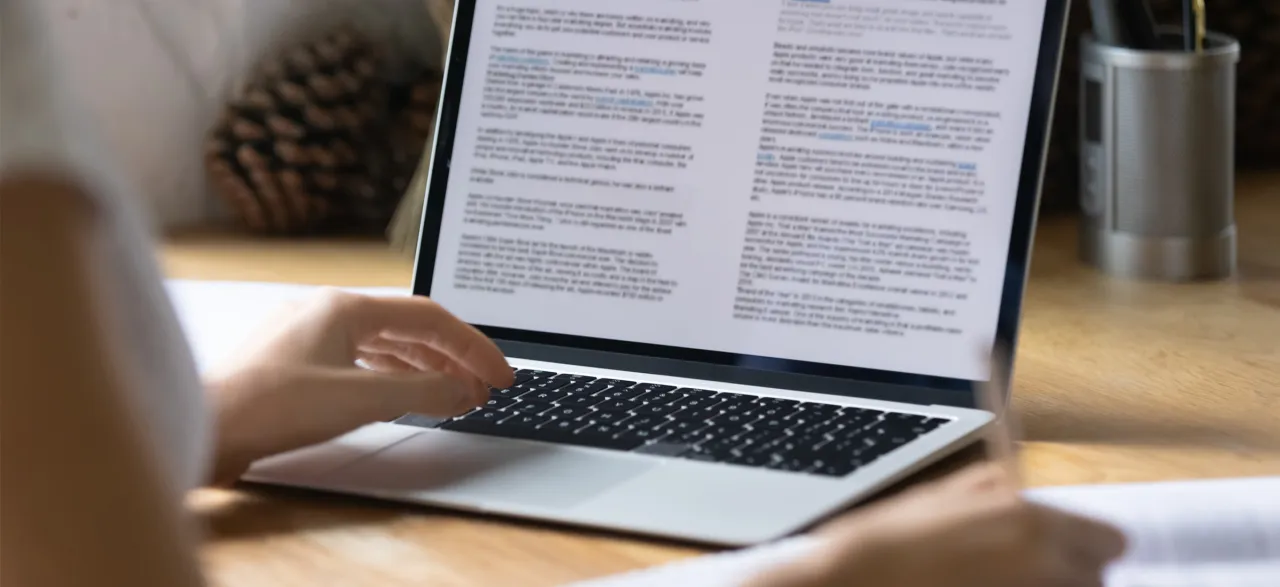
Podczas konwersji plików PDF na Word mogą wystąpić różne problemy, które mogą utrudnić lub uniemożliwić pomyślne zakończenie procesu. Jeśli napotykasz na trudności, pierwszym krokiem powinno być sprawdzenie, czy plik PDF nie jest uszkodzony lub zabezpieczony hasłem. Takie dokumenty mogą powodować błędy podczas konwersji. Warto również upewnić się, że korzystasz z odpowiedniego narzędzia, które jest w stanie obsłużyć specyfikę twojego pliku PDF.
Jeśli konwersja zakończy się niepowodzeniem, spróbuj użyć innego narzędzia lub metody. Czasami zmiana formatu wyjściowego lub dostosowanie ustawień konwersji może przynieść lepsze rezultaty. W przypadku, gdy dokument zawiera złożone elementy, takie jak tabele czy wykresy, spróbuj je uprościć przed konwersją. Monitorowanie tych kroków może znacznie poprawić skuteczność konwersji i pomóc w rozwiązaniu napotkanych problemów.
Najczęstsze błędy podczas konwersji PDF na Word i ich rozwiązania
Podczas konwersji plików PDF na Word mogą wystąpić różne błędy, które mogą wpływać na jakość końcowego dokumentu. Najczęstszym problemem jest brak obrazów lub grafik, które nie zostały poprawnie przeniesione. Innym częstym błędem jest nieprawidłowe formatowanie tekstu, które może prowadzić do zniekształcenia układu dokumentu. Ponadto, użytkownicy mogą napotkać problemy z czcionkami, które mogą nie być rozpoznawane w programie Word.
- Brak obrazów: Upewnij się, że narzędzie do konwersji obsługuje grafiki i obrazy w pliku PDF.
- Nieprawidłowe formatowanie: Sprawdź ustawienia konwersji, aby dostosować je do specyfiki dokumentu.
- Problemy z czcionkami: Zainstaluj brakujące czcionki lub zmień czcionki na te, które są dostępne w Wordzie.
Jak poprawić dokumenty po konwersji, aby wyglądały profesjonalnie
Aby dokumenty po konwersji z PDF do Worda wyglądały profesjonalnie, warto zastosować kilka technik edycyjnych. Na początku, przeglądaj dokument w celu identyfikacji wszelkich błędów formatowania, takich jak nieprawidłowe akapity czy odstępy. Zastosowanie stylów nagłówków i formatowanie tekstu może znacznie poprawić czytelność dokumentu. Dodatkowo, warto dodać spis treści, aby ułatwić nawigację w dłuższych dokumentach. Upewnij się także, że wszystkie obrazy są odpowiednio umiejscowione i mają odpowiednie rozmiary, aby dokument wyglądał estetycznie.
Jak wykorzystać AI do optymalizacji konwersji PDF na Word
W dobie rosnącej popularności sztucznej inteligencji, warto rozważyć jej zastosowanie w procesie konwersji plików PDF na Word. Narzędzia oparte na AI mogą znacznie poprawić jakość konwersji, zwłaszcza w przypadku dokumentów złożonych, które zawierają skomplikowane formatowanie, tabele czy wykresy. Przykłady takich narzędzi to Adobe Sensei oraz ABBYY FineReader, które wykorzystują algorytmy uczenia maszynowego do lepszego rozpoznawania tekstu i zachowania układu. Warto zwrócić uwagę na te nowoczesne rozwiązania, które mogą zaoszczędzić czas i zwiększyć efektywność pracy.
Dodatkowo, integracja narzędzi AI z systemami zarządzania dokumentami może przynieść korzyści w zakresie automatyzacji. Umożliwia to nie tylko konwersję, ale również klasyfikację i archiwizację dokumentów w formacie Word, co zwiększa organizację i dostępność informacji. W miarę jak technologia będzie się rozwijać, możemy spodziewać się jeszcze bardziej zaawansowanych funkcji, takich jak automatyczne dostosowywanie formatowania czy inteligentne sugestie edycyjne, co uczyni proces konwersji jeszcze bardziej intuicyjnym i efektywnym.





